유튜브나 실시간 영상을 볼 때 녹화하여 따로 저장하고 싶을 때가 있다. 물론 유튜브 영상을 다운해서 개인적으로 사용하는 것은 괜찮으나 외부에 공용 시 저작권 문제가 있으므로 주의한다.
유튜브나 TV의 영상을 녹화하려면 윈도우 10에서 기능을 지원하므로 별도의 프로그램이 없어도 가능하다.
하는 방법은 윈도우 10에서 [설정]을 누르고 들어간다.

설정에서 [게임]을 누르고 들어간다. 게임을 하는 사람이 많아서 윈도우 10에서 게임을 하면서 녹화할 수 있게 만든 것이다.

[게임 바]에서 (켬)과 (게임바 열기)를 사진처럼 활성화한다. 처음에 이미 활성화되어 있다.
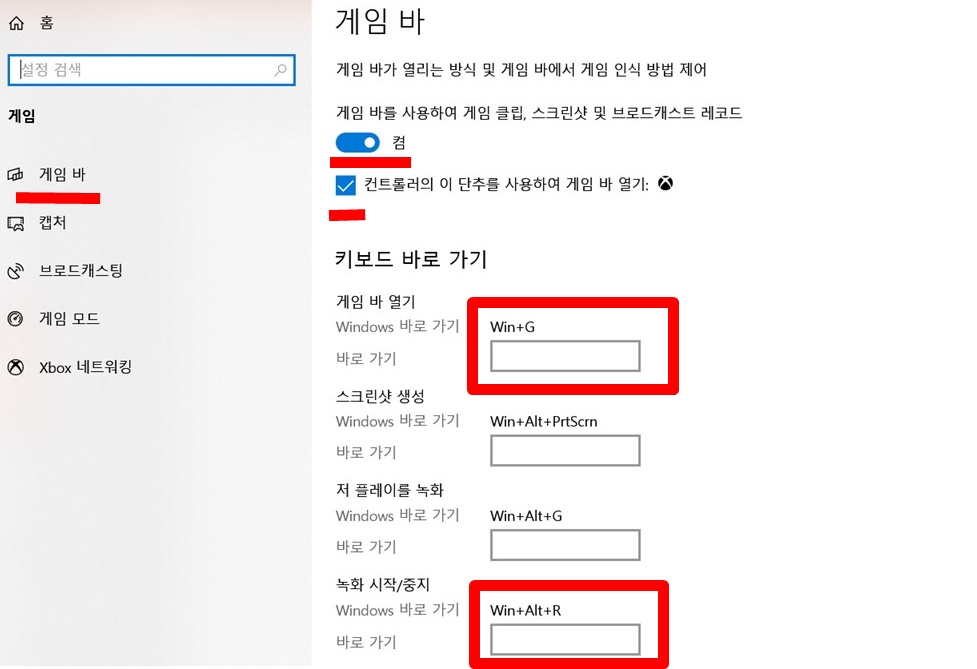
좌측에서 [캡처]를 누른다. 캡처된 영상의 저장 위치는 사진과 같다. 만일 다른 폴더에 저장하고 싶으면 새로 설정한다. 최대 녹화 길이를 2시간으로 설정한다. 만일 필요하면 4시간도 있다.
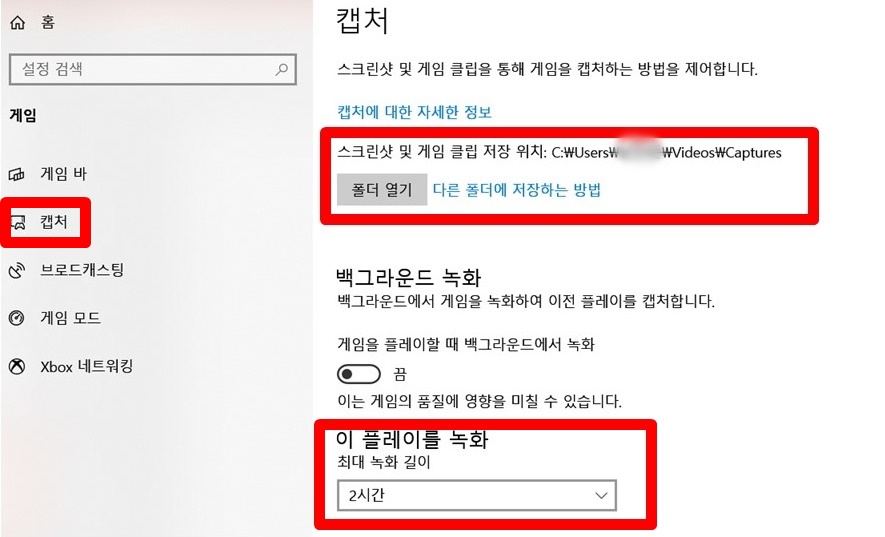
녹화된 비디오의 [비디오 프레임 속도]는 30fps로 한다. 비디오 화질은 표준이면 된다. 더 높은 화질을 원하면 높음으로 하면 되나, 화질을 높이면 용량도 커진다. 이렇게 한번 설정을 해 놓으면 된다.
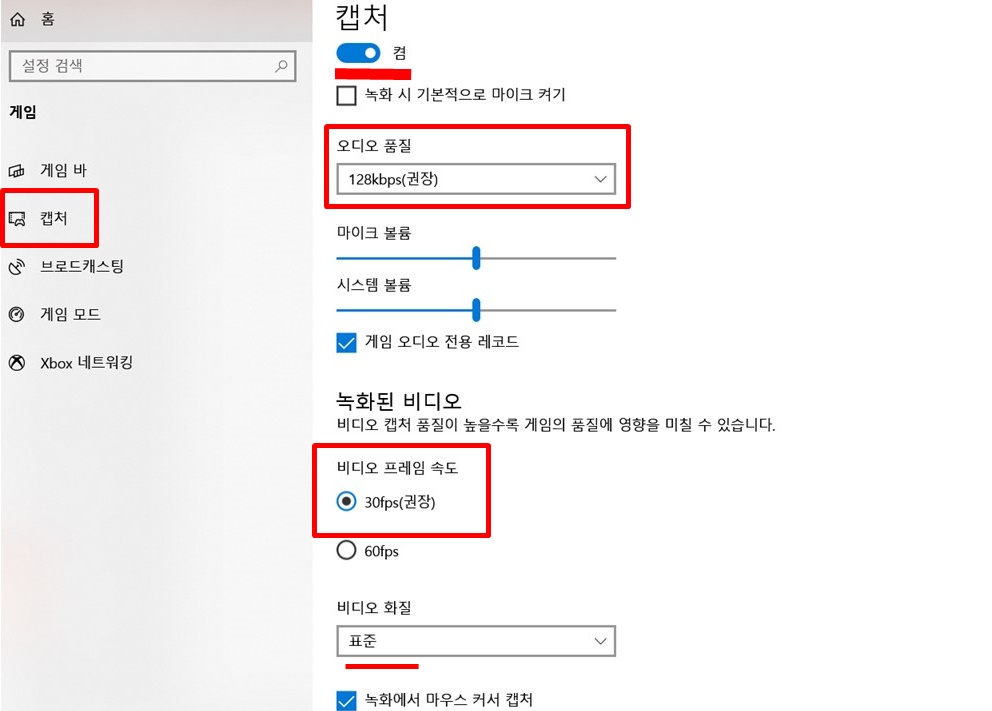
이제 PC나 노트북에서 원하는 유튜브를 켜고 [전체화면]으로 바꾼다. Win+G를 누른다. 윈도우 표시 키와 G키를 동시에 누른다는 의미이다. 그러면 사진과 같은 녹화 설정 화면이 나온다. 조정할 사항이 있으면 여기서 조정하면 된다.
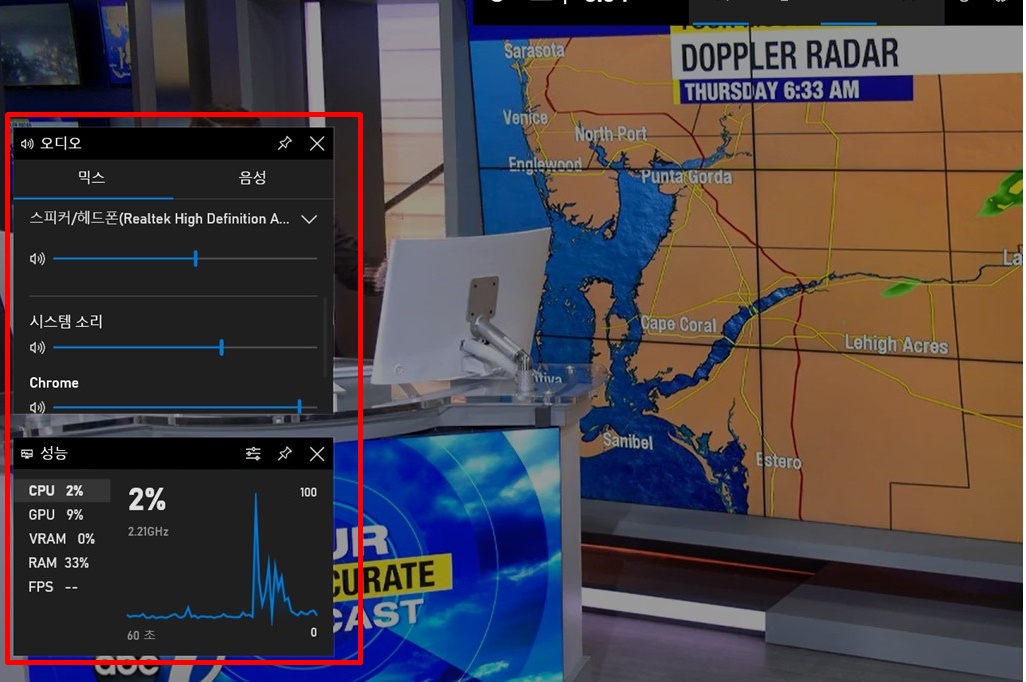
Win+alt+R을 누르면 녹화가 시작된다. 한 번 더 이 키를 누르면 녹화가 종료된다. 녹화 표시는 사진처럼 나온다. 여기서 중단 표시를 눌러도 된다. 이 표시는 녹화되지 않는다. Win+alt+R 키를 바로 처음 눌러도 녹화가 시작된다.
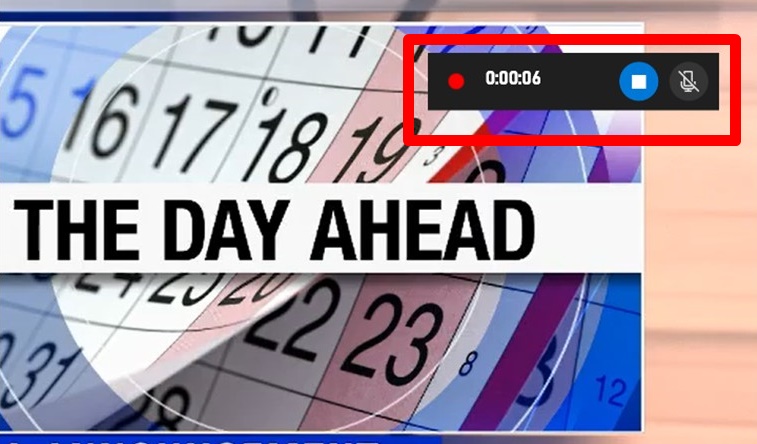
'PC와 윈도우즈' 카테고리의 다른 글
| PDF 편집. 이지PDF 에디터로 쉽게 (0) | 2021.05.15 |
|---|---|
| 노트북 저장 공간 증대, 하드디스크와 SSD (0) | 2021.02.25 |
| 백신 프로그램, 내 PC 노트북을 지키자 (0) | 2021.01.28 |
| 컴퓨터 속도 느려질 때 유용한 유틸리티 CCleaner (0) | 2020.12.03 |
| 윈도우 PC 저장 공간 단숨에 늘이기 (0) | 2020.05.26 |



